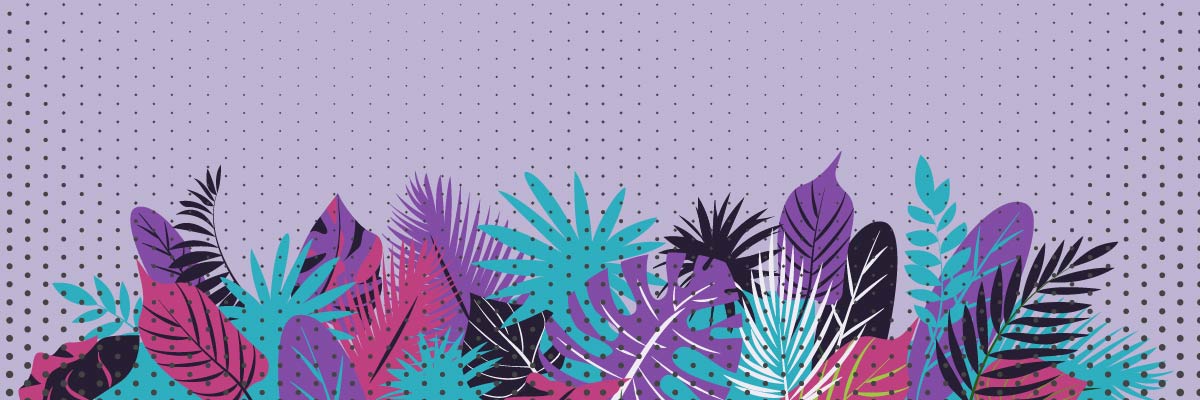كيفية انشاء صورة بتأثير الألوان النقطية في الفوتوشوب
في هذا الدليل، سنرشدك حول كيفية انشاء صور بتأثير الالوان النقطية halftone، وكيف يمكنك تحقيق مظهر أصلي وعتيق ومنقّط للصور.
عندما يتعلق الأمر بالفن الرقمي، يستخدم المبدعون تأثير الألوان النقطية للحصول على مظهر جميل للصور. تم استغلاله ونشره أولاً من قبل طابعات الشاشة الحريرية مثل آندي وارهول، وأصبح منتشرًا في كل مكان كأسلوب رسمي في الأجيال اللاحقة. الآن يتم تبنيه حيث من المفترض أن يتم تشويه الصور أو اللعب بها في وسائل الإعلام مثل الملصقات، ومجلات زين، والرسوم الهزلية، والروايات المصورة، وفي أي مكان تريد استخدام صور مشوهة. في الواقع، يعد تأثير الألوان النقطية علاجًا شائعًا للصور يستخدم في مجلات زين، وهي احدى الاتجاهات الرئيسية المحددة في تقرير الاتجاهات الإبداعية لعام 2019.
في هذه المقالة، سنشرح أصول نمط تأثير الألوان النقطية، وسنوضح لك طريقتين سهلتين لإنشاء التأثير في تطبيق فوتوشوب.
ما هو تأثير الالوان النقطية؟
الألوان النقطية هي في الأصل تقنية نسخ (طباعة) تستخدم نقاطًا صغيرة من الحبر الملون لمحاكاة تغطية الحبر الصلب. عندما تتنوع في الحجم والتباعد، تولد النقاط لونًا سلسًا وتأثيرًا متدرجًا. بدلاً من الانزلاق ومزج مجموعة من الحبر على الورق، تستخدم الألوان النقطية الموضع الدقيق لنقاط الحبر لإنشاء انتقال سلس ولضمان عدم تشبع الورق تمامًا.
الألوان النقطية هي طريقة استخدام CMYK (وضع ألوان الطباعة) بشكل فعال. باستخدام أربعة ألوان فقط من الحبر، سماوي (C)، وأرجواني (M)، وأصفر (Y)، وأسود (K)، يمكنك استخدام نقاط من كل منها بأحجام وترددات متفاوتة لإنشاء أي لون بجزء بسيط من الحبر.
يمكن أيضًا أن تكون الألوان النقطية نظيفة وموحدة، مما يخلق مظهرًا هندسياً منظماً. في كلتا الحالتين، وقد يكون إنشاء تأثير الألوان النقطية في فوتوشوب تقنيتك الجديدة لمعالجة الرسومات فريدة تقوم بمحاكاة نمط معينة من الفن، أو استخدامه كطبقة لتشويه الصور للأنماط الأخرى تمامًا.
كيف يمكنك صنع تأثير الألوان النقطية
إن الطريقة الأولى والأكثر مباشرة لإنشاء تأثير الالوان النقطية هي في تطبيق فوتوشوب، حيث يسمح لك بالحفاظ على الصورة ملونةً، وهي ميزة كبيرة.
تستخدم صور RGB الطيف ثلاثي الألوان لعمل الألوان الممزوجة وكذلك الأسود؛ في حين أن صور CMYK تستخدم الألوان الأربعة، كما يشار في اسمها، لإنشاء الدرجات اللونية، حيث سكون للأسود قناة منفردة. يمكنك تجربة كليهما عن طريق تحويل الملف للحصول على النتائج التي تريدها.
لمعرفة كيف تقوم الصور المختلفة بتحويلها في كلا وضعي الألوان، تحقق من الصور أدناه، حيث RGB على اليسار، وCMYK على اليمين:
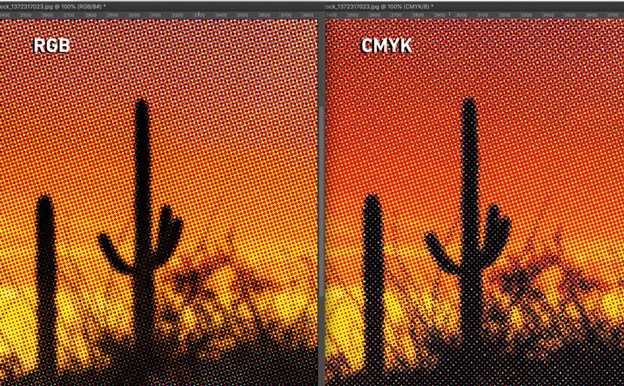
تحقق الآن من الاختلاف في كيفية تحول RGB إلى ثلاثة ألوان من النقاط، مقارنة بأربعة ألوان في CMYK. سترى الآن لماذا تريد بالتأكيد تجربة كليهما.
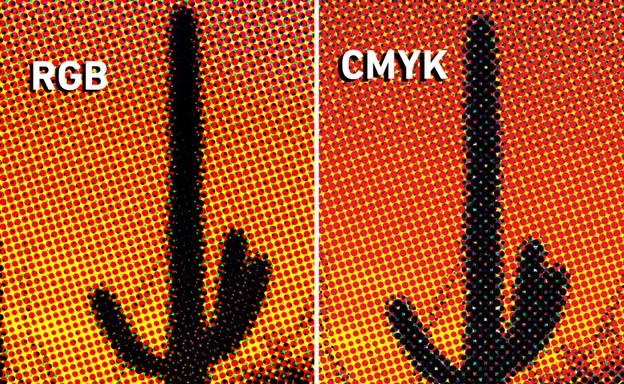
إليكم كيفية القيام بذلك على صورة
- أنشئ ملفًا جديدًا أو افتح صورة.
- 2. اختر مساحة اللون الخاصة بك بالانتقال إلى الصورة> الوضع> [اختيار مساحة اللون]، أو اتركها كما هي. بالنسبة إلى الألوان النقطية، انتقل إلى Filter> Pixelate> Color Halftone لفتح مربع الحوار.
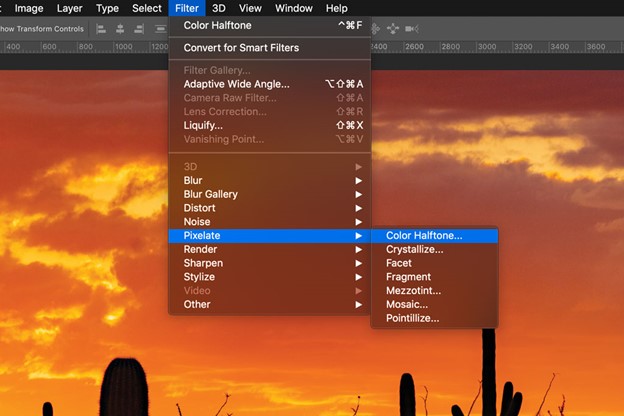
في القائمة العلوية، يحدد Max Radius حجم النقاط؛ كلما زاد الرقم، زادت حجم النقاط. سيتعين عليك تجربة بعض الأحجام للحصول على ما تريد، إلا إذا كنت تعرف بالفعل حجم النقاط بالبكسل.
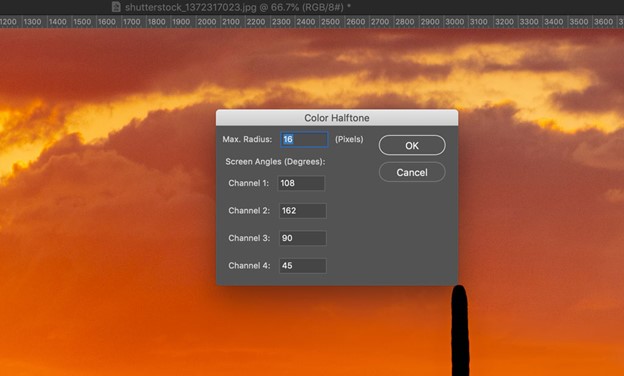
تتحكم زوايا الشاشة (درجات) في كيفية محاذاة النقاط الفردية لعمل الألوان الممزوجة. ننصح بعدم تعديل هذه القيمة، لأن تغيّرها قد يجعل الأشياء غريبة. ولكن، إذا كنت قد قمت بتعديلها وتحتاج إلى اعادتها كالسابق، فافتح مربع حوار الألوان النقطية مرة أخرى واضغط باستمرار على مفتاح الأوامر command. سيؤدي هذا إلى تحويل زر إلغاء إلى زر افتراضي، والذي سيعيد تعيين القيم.
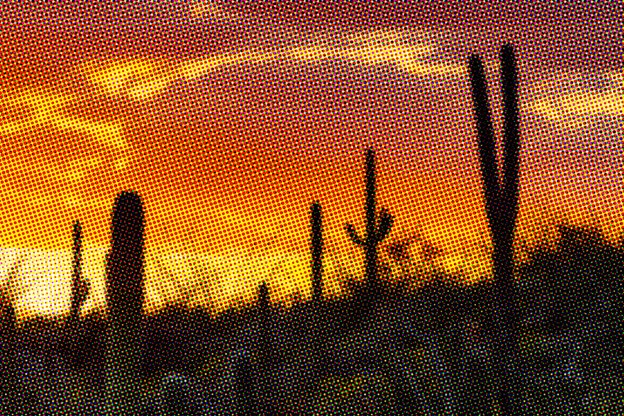
هذه هي أفضل طريقة للحصول على صور ذات ألوان نقطية دقيقة.
استخدم صورة نقطية بالأبيض والأسود للجرونج المنسوخة
أما في الطريقة الثانية، فنقوم بالتالي:
1. بمجرد الانتهاء من إعداد الصورة وتعيين تدرجات الألوان الخاصة بك، انتقل إلى الصورة> الوضع> التدرج الرمادي. يؤدي هذا إلى إزالة كل الألوان من الصورة وإعداد ملفك للصورة النقطية.
2. كرر نفس العملية، هذه المرة بالانتقال إلى Image> Mode> Bitmap، والتي ستظهر لك النافذة أدناه. بالنسبة لهذه الطريقة، قم بمطابقة الدقة مع أي شيء قمت بتعيين دقة ملفك عليه. على سبيل المثال، 300 نقطة في البوصة.
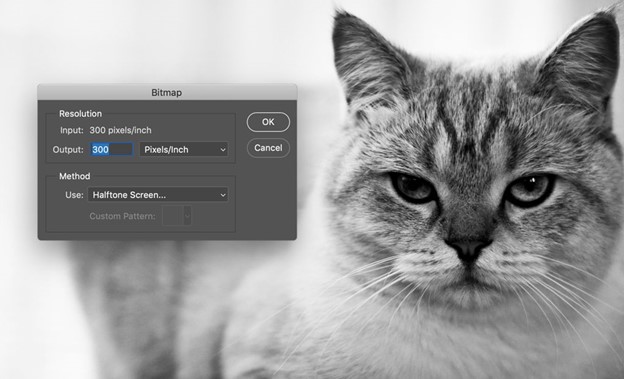
3. حدد القائمة المنسدلة ضمن Method، واختر شاشة الألوان النقطية halftone. تلاعب بالقائمة التالية قليلاً للحصول على النمط الذي يعجبك لنمط الألوان النقطية. بالنسبة للتردد، كلما انخفض الرقم، زادت النقاط.
الزاوية هي الزاوية التي يتم فيها وضع النقاط. يمكنك تجربة هذا بأمان، لأن جميع النقاط سوداء. إنه يغير فقط زاوية النمط. قم بإعادة تعيينه إلى 45 درجة كإعداد افتراضي.
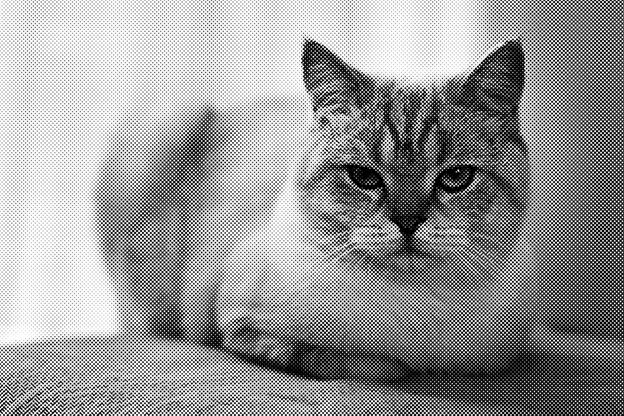
أما إذا قمنا بتكبير الصورة، يمكنك أن ترى مدى خشونة النقاط.
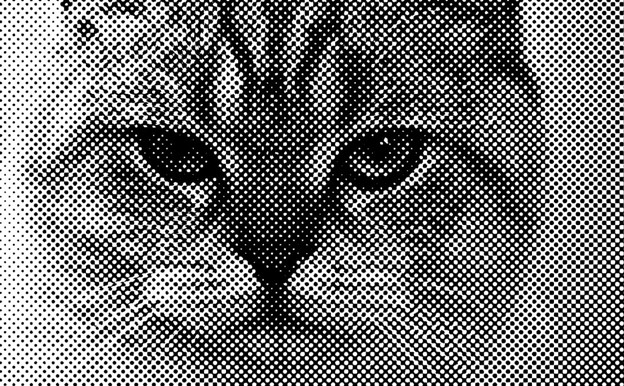
4. بمجرد أن تكون راضيًا عن النتائج، يمكنك العودة إلى الوضع> تدرج الرمادي ثم الوضع> RGB أو CMYK، مما يتيح لك إضافة اللون: أو إنشاء صورة Duotone لمزيد من خيارات المظهر العتيق.